Ultimaker 2 Test – Der Ultimaker 2 der gleichnamigen Firma Ultimaker, ist einer der bekanntesten kommerziellen 3D-Drucker auf dem Markt und stellt ein sehr solides und robustes Gerät dar. Das Gerät richtet sich sowohl an Anfänger als auch Fortgeschritten sowie Firmen im Bereich 3D-Druck.
Besonders auffallend ist das würfelartige Design des 3D-Druckers. Das Gerät ist komplett umhaust und innen mit bläulichen LED’s beleuchtet, sodass die Arbeit mit dem Drucker auch bei schlechten Lichtverhältnissen ohne große Probleme möglich ist.
Ultimaker 2 Test – Die Eckdaten des Gerätes
Folgende Features und Eigenschaften bringt der Ultimaker 2 mit:
Sichtauflösung von bis zu 0,02mm (20 micron)
Ansprechendes Design
Blau beleuchteter Druckraum
ABS- und PLA-Filamente nutzbar
Druckvolumen von 23 x 22,5 x 20,5 cm
Geschwindigkeiten von bis zu 300mm/s
OLED-Display für eine einfache Bedienung
SD-Kartenslot für das Ducken ohne angeschlossenen Computer
Zweifache, aktive Kühlung am Hotend
Herausragende Druckauflösung – Ultimaker 2 Test
Der Ultimaker 2 bietet insgesamt vier Einstellungen bezüglich der Schichtauflösung. Diese gliedern sich in „Low“, „Medium“, „High“ und „ultra High“. Wohingegen der Ultimaker 2 mit der Einstellung „Low“ mit einer Schichtauflösung von 200 micron, bei „Medium“ mit 100 micron, bei „High“ mit 60 micron und bei „ultra High“ mit gerade einmal winzigen 20 micron druckt. 3D-Drucker die im Bereich von 20 micron drucken können, spielen normalerweise in einer Preisklasse von bis zu 20.000€.
Druckdauer beim Ultimaker 2
Die Druckdauer für ein 3D-Objekt variiert von der gewählten Auflösung und der gewählten Geschwindigkeit. Da der Ultimaker 2 Geschwindigkeiten von bis zu 300 mm/s unterstützt, ist ein typischer Druck, zum Beispiel ein Würfel mit den Kantenlängen 20x20x20, in unter 15min abgeschlossen.
Beachtet werden soll jedoch, dass hohe Geschwindigkeiten sich negativ auf die Druckqualität auswirken. Auch wenn der Ultimaker 2 offiziell Geschwindigkeiten von bis zu 300 mm/s erreichen kann, sollte die Geschwindigkeit auf maximal 150 mm/s gedrosselt werden, um eine gute Druckqualität erreichen zu können.
Lieferumfang – Ultimaker 2 Test
Zum Lieferumfang des Ultimaker 2 gehören folgende Sachen:
- Ultimaker 2
- Stromkabel
- Spulenhalter
- Glasplatte
- Filament
- Ersatzteil HotEnd
- Ersatzteil Temperaturfühler
- Sechskantschlüssel
- Herstller Kalibrierungsergebniss
- USB-Kabel
- Klebestift
- Schmierfet
Insgesamt fällt der Lieferumfang recht üppig aus und bietet alles um direkt die ersten Druck-Objekte zu drucken. Auch für evtl. Defekte bei HotEnd und Temperaturfühler liegt jeweils ein Ersatzteil bei, sodass die Ausfallzeiten relativ kurz ausfallen.
Ultimaker 2 Test – Drucker erstmalig einrichten
Die erstmalige Einrichtung des Ultimaker 2 geht recht schnell. Es müssen noch einige Vorkehrungen getroffen und Einbauten vorgenommen werden, bevor der erste Druck starten kann.
1. Schritt – Glasplatte einsetzen
Die im Lieferumfang vorhandene Glasplatte wird werkseitig zum Schutz nicht verbaut ausgeliefert. Aus diesem Grund müssen Sie die Glasplatte selbst in den Ultimaker 2 einbauen. Zur Fixierung der Glasplatte sind zwei Klammern an der Vorderseite angebracht, welche einfach nach außen hin geöffnet werden können. Die Glasplatte lässt sich nun einsetzen und mit Hilfe der Klammer wieder fixieren. Vor dem Einbau der Glasplatte sollten alle vorhandenen Schutzfolien entfernt werden, da die Rückstandsfreie Entfernung der Folien nach dem Einbau nicht mehr so einfach möglich ist.
2. Schritt – Spulenhalter montieren
Die Montierung des Spulenhalters geht sehr einfach. Auf der Rückseite des Ultimaker 2 befindet sich dafür die vorgesehene Aussparung. Der Spulenhalter wird nun schräg eingesetzt und mit leichten Druck nach unten gedrückt, bis ein „klicken“ zu hören ist, welches Ihnen signalisiert, dass der Spulenhalter eingerastet ist.
3. Schritt – Stromkabel anschließen
Stecken Sie das Stromkabel zunächst in den Gerät und überprüfen Sie ob der Geräteschalter auf „off“ steht. So verhindern Sie das plötzliche Einschalten des Geräts. Ist die Druckplatte frei von Werkzeug oder anderen Gegenständen die diese blockieren können, können Sie das Gerät einschalten.
4. Schritt – Nivellierung des Druckbettes (Kalibrierung)
Bevor der erste Druck endlich starten kann, ist die Kalibrierung bzw. Nivellierung des Druckbettes auszuführen. Dies sorgt dafür das sich die HotEnd-Düse exakt parallel zur Glasplatte bewegt und nicht etwa in einer Ecke plötzlich auf der Glasplatte kratzt und in der anderen Ecke einen großen Spalt zwischen Glasplatte und Düse aufweist.
Durch das interaktive OLED-Display werden Sie einfach durch den Kalibrierungsprozess geführt. Befolgen Sie also die Schritte auf dem Display um den 3D-Drucker zu kalibrieren. Hilfreich sind ca. 10 Blätter Papier um einen genauen Abstand von 1mm einstellen zu können. Ist der Abstand der Düse an einer Ecke des Druckbetts zu gering, kann mit den Stellschrauben an jeder Ecke des Druckbetts, der Abstand der Glasplatte zur Düse vergrößert oder reduziert werden. Der Abstand ist korrekt, wenn Sie den Blattstapel mit leicht spürbaren Widerstand wieder unter der Düse wegziehen können.
5. Schritt – Filament einlegen
Zum Schluss fehlt nur noch das Druckmaterial. Diese wird in den bereits montierten Spulenhalter eingelegt und in den weißen Teflon-Schlauch bzw. in den Extruder eingeführt. Das HotEnd sollte bereits vorgeheizt sein, damit sich das Filament im HotEnd nicht staut und Sie erkennen können, wann sich ein konstanter Materialfluss ergeben hat, welcher aus der Düse kommt.
Sollten Sie eigenes Filament verwenden, achten Sie auf die Staubfreiheit des Filamentes, falls dieses bereits länger gelagert wurde.
6. Schritt – Drucken
Sie müssen nun nur noch eine Datei auf eine SD-Karte speichern und die SD-Kart ein den Ultimaker 2 einlegen. Über das OLED-Display können Sie nun die Datei auswählen und den Druck starten. Die ungefähre Druckdauer wird Ihnen nun auf dem Display angezeigt und Sie können sich anderen Dingen zuwenden. 😉
Ultimaker 2 Test – Mitgelieferte Software
Mitgeliefert wird von Ultimaker die Software Cura. Mit dieser Software können Sie Ihre 3D-Geometrie im .STL-Format importieren und slicen lassen. Durch das slicen wird das Objekt in viele kleine Schichten unterteilt, die der Ultimaker 2 dann einzeln aufeinander druckt und so das Objekt erschafft.
Cura bietet auch für fortgeschrittene umfassende Einstellmöglichkeiten um auch noch das letzte Detail aus dem Ultimaker 2 herauszuholen.
Laufende Kosten – Ultimaker 2 Test
Die laufenden Kosten für den Ultimaker 2 belaufen sich auf die üblichen Stromkosten und die Kosten für das Verbrauchsmaterial. Filamente können Sie günstig aus allen Quellen erwerben, da Ihnen bei der Filament-Wahl keine Steine in den Weg gelegt werden – etwa durch spezielle Filamentrollen oder andere Mechanismen, welches es verhindern andere Filamente einzulegen. Somit kostet der Ultimaker 2 im Betrieb praktisch so viel wie jeder andere 3D-Drucker aus einem Bausatz auch.
Ultimaker 2 Test – Fazit
Mit dem Ultimaker 2 erhalten Sie ein durchdachtes Gerät mit vielen Features und Einstellmöglichkeiten. Das Gerät eignet sich für alle Bereiche – egal ob Hobby, Profi, oder Unternehmen. Die Anschaffungskosten sind zwar hoch, aber das Gebotene überzeugt auch.
Auch Software-seitig bietet Cura viele Features und ist auch beim Slicen sehr schnell. Durch die beheizte Druckplatte lassen sich neben den normalen PLA-Filamenten auch ABS-Filamente drucken. Der Umgang mit ABS-Filamenten ist jedoch etwas schwieriger, wie bereits hier erklärt wurde.
Möchten Sie erfahren wie wir unsere Produkte testen klicken Sie hier: Testverfahren.
(inkl. MwSt., zzgl.Versandkosten)
- 3D Druckgeschwindigkeit 30mm/s – 300 mm/s